这篇文章主要介绍了怎么隐藏或删除Windows 10任务栏图标,具有一定借鉴价值,感兴趣的朋友可以参考下,希望大家阅读完这篇文章之后大有收获,下面让小编带着大家一起了解一下。
对Windows 10而言可能困扰的一件事是预装在系统上的应用程序数量。 虽然它们中的许多都没有出现其界面运行,但它们最终可能会在Windows时钟旁边出现的图标污染您的任务栏。
要解决此问题,***的选择是隐藏那里出现的图标,而不必卸载困扰您的程序。 以下是从Win10任务栏中删除图标的方法。
--同时按“Win + I”键打开Win10设置屏幕并输入“自定义”;
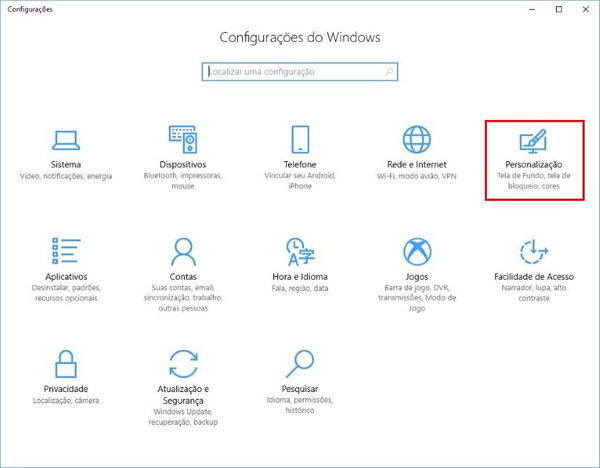
--现在,在左侧的菜单中,单击“任务栏”;
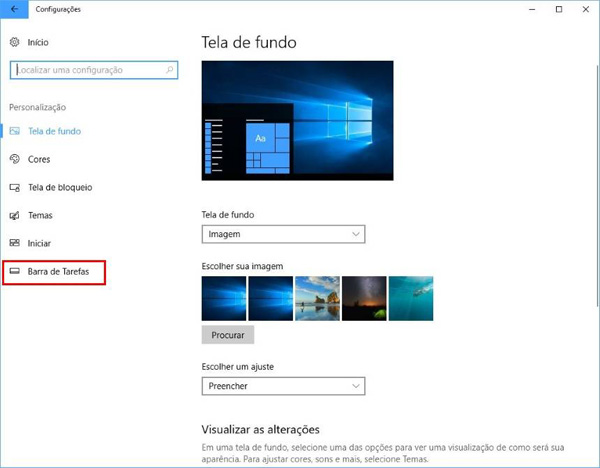
--在“通知区域”部分中,单击“选择应出现在任务栏中的图标”;
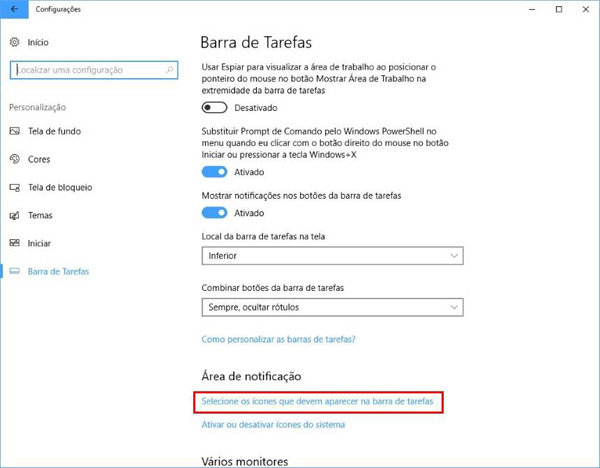
--在新屏幕上,关闭“始终显示通知区域中的所有图标”快捷方式,然后取消选中不应出现在系统托盘中的项目。
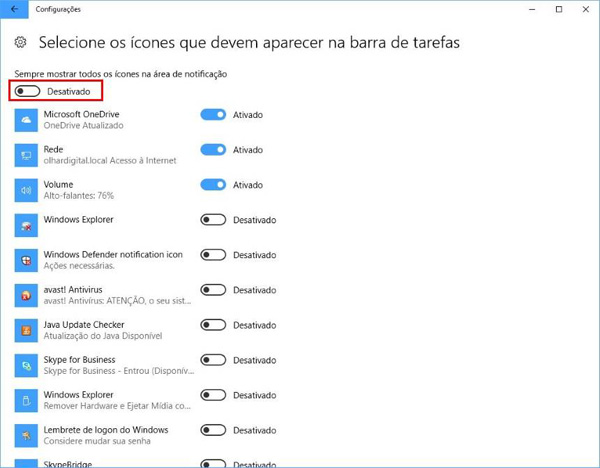
除了隐藏这些图标的可能性之外,在Win10设置中“任务栏”的同一部分中,您还可以更改其显示属于系统一部分的项目的方式。 为此,只需按照以下步骤操作:
--再次进入Win10“设置”屏幕,直到到达任务栏部分;
--再次,在“通知区域”部分中,单击“启用或禁用系统图标”;
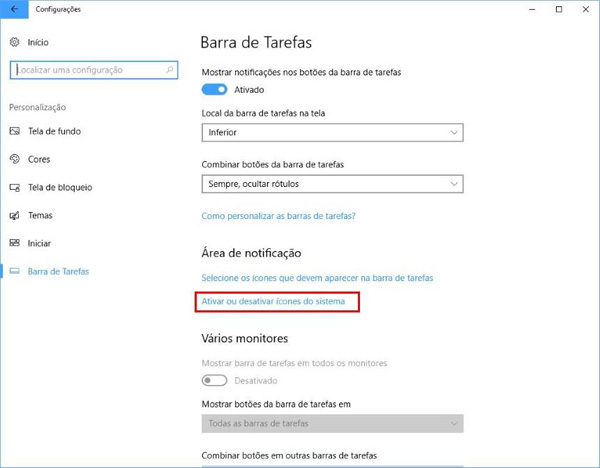
--现在只需取消选中不应出现在系统托盘中的项目。
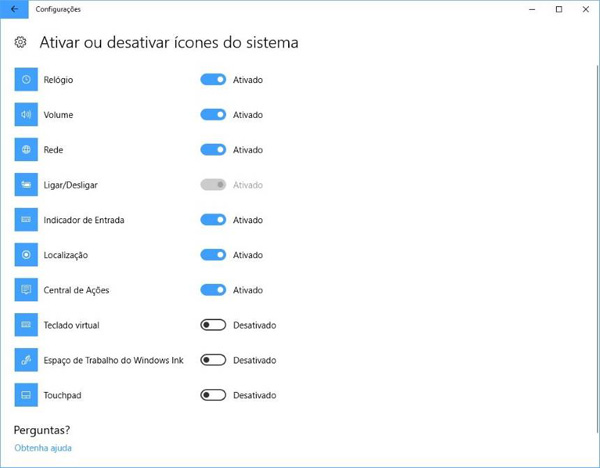
感谢你能够认真阅读完这篇文章,希望小编分享的“怎么隐藏或删除Windows 10任务栏图标”这篇文章对大家有帮助,同时也希望大家多多支持亿速云,关注亿速云行业资讯频道,更多相关知识等着你来学习!
免责声明:本站发布的内容(图片、视频和文字)以原创、转载和分享为主,文章观点不代表本网站立场,如果涉及侵权请联系站长邮箱:is@yisu.com进行举报,并提供相关证据,一经查实,将立刻删除涉嫌侵权内容。